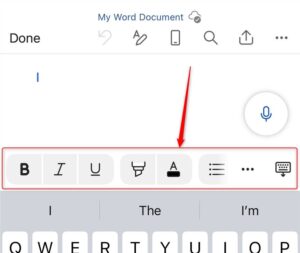Pode ser tentador ir direto para as fontes sofisticadas ao criar sua apresentação em PowerPoint, mas espere apenas alguns instantes! A fonte que você escolhe tem um grande impacto se seus slides são os melhores possíveis, portanto, há algumas coisas a serem consideradas primeiro.
Os assinantes do Microsoft 365 têm acesso a mais fontes no Microsoft PowerPoint do que aqueles que não o fazem. No entanto, este artigo se aplica a qualquer pessoa que utilize todos os níveis e versões do programa.
Contexto é fundamental
A primeira coisa a pensar é combinar as fontes com o tom da sua apresentação. Por exemplo, se sua apresentação for um teste de Zoom alegre para sua família, você pode usar com segurança uma fonte estilística e casual, como Courier New, Biome Light ou (com um toque) Comic Sans MS.
Por outro lado, se você estiver criando uma apresentação de negócios de fim de ano, você pode optar por fontes mais formais, como Cambria, Garamond ou Times New Roman, todas com serifas (traços curtos anexados às extremidades dos os radicais de números e letras).
Embora eu nem sempre fique em cima do muro, tendo a ficar com fontes neutras sem serifa, como Aptos, Calibri e Verdana, pois sei que elas são adequadas na maioria das situações.
As fontes devem ser fáceis de ler
Independentemente do tom da sua apresentação, é importante que todos possam lê-la. Além disso, lembre-se de que sua apresentação pode ser exibida em uma tela em uma sala grande, portanto, certifique-se de que as fontes escolhidas possam ser lidas à distância. Claro, usar um tamanho de fonte apropriado também é fundamental aqui, mas não adianta usar 70 pt se sua fonte for pouco legível.
De modo geral, a maioria das fontes é válida no PowerPoint quando as cores e tamanhos corretos são usados. No entanto, mesmo quando aumentadas para um tamanho enorme, algumas fontes que emulam a escrita à mão, como Cochocib Script Latin Pro, Kunstler Script e Palace Script MT, são quase impossíveis de interpretar à primeira vista e – na minha opinião – nem deveriam aparecer em a lista de fontes do PowerPoint.
Também vale a pena pensar se as fontes têm serifas e, se tiverem, se elas tornam a fonte mais difícil de ler.
A resolução provavelmente irá variar
O que você vê na tela do computador provavelmente será um pouco diferente do que o público vê na tela quando você apresenta os slides do PowerPoint. Mesmo se você tiver a sorte de apresentar em um projetor 4K, como o XGIMI Horizon S Max ou o JMGO N1S Pro, considere o meio em que a projeção ficará.
Por exemplo, se você estiver projetando em uma parede pintada, é provável que menos luz seja refletida de volta aos olhos do observador do que em uma tela de projetor. Isso significa que fontes cujas letras são mais estreitas ou mais claras, como Agency FB, Onyx ou The Hand, não serão a escolha ideal.
Seja consistente
A última coisa que seu público deseja ver é uma série de fontes caóticas espalhadas pela tela. Independentemente do contexto da sua apresentação em PowerPoint, você deve tentar ser o mais consistente possível, com variações de tamanho, negrito, itálico e (com moderação) cor (também conhecidas como hierarquias visuais) sendo as únicas diferenças de uma caixa de texto para outra. .
Além de tornar sua apresentação mais profissional, fontes consistentes também projetam consistência em você, o apresentador, o que pode ser benéfico em muitos cenários de local de trabalho.
Pessoalmente, usar a mesma fonte em toda a apresentação me ajuda a focar no conteúdo, em vez de perder tempo me preocupando com estilo. Por outro lado, você pode usar o emparelhamento de fontes, que ocorre quando você combina duas fontes para criar um estilo equilibrado. Nesse caso, escolha fontes contrastantes com peso e estilo diferentes, mas que compartilhem algumas propriedades.
Aqui estão alguns pares que às vezes uso, onde as fontes primárias neutras são complementadas por fontes secundárias mais estilísticas:
Aptos e Times New Roman combinam bem devido à sua familiaridade, com Aptos sendo a fonte padrão do Microsoft 365 (em novembro de 2024) e Times New Roman uma das fontes mais conhecidas. Verdana e Biome têm formato mais quadrado do que outras fontes, e Tahoma e Garamond são uma bela mistura de moderno e clássico, ambas usando o “a” de dois andares.
Então, quais fontes você deve usar?
Minhas fontes preferidas no PowerPoint são Aptos, Tahoma e Verdana. Embora esses três se enquadrem na categoria “neutro”, eles são um pouco mais estilísticos do que Arial e Calibri, por isso apresentam um pouco mais de personalidade.
Além do mais, acredito que sejam os mais fáceis de ler, devido ao espaçamento e peso razoáveis. Mais importante ainda, eles serão exibidos claramente através da maioria dos projetores em qualquer tela ou parede e combinarão perfeitamente com a maioria das fontes caligráficas se eu decidir seguir esse caminho.
Deixando de lado minha opinião, aqui estão algumas coisas que vale a pena lembrar ao criar suas apresentações:
Não adianta pensar apenas no impacto do tipo de letra. Considere a cor e o tamanho também. O ideal é usar fontes escuras sobre fundo claro e evitar combinar certas cores, como vermelho e verde.
O objetivo do texto em um PowerPoint é exibir fragmentos de informações que seu público possa ler – e, mais importante, entender! – enquanto ouve você falar.
Por favor, não pense que estou prendendo você a fontes chatas no PowerPoint. Ao contrário do uso de fontes no Excel e em outros programas do pacote Microsoft 365, o PowerPoint é um bom lugar para experimentar. O programa foi projetado para fazer fluir sua criatividade, portanto, desde que sua fonte seja legível e esteja alinhada com seu tom, vá em frente e brinque!
Os modelos ou temas do PowerPoint possuem fontes predefinidas. Para fazer alterações completas na fonte, clique em Exibir > Slide mestre e expanda o menu suspenso “Fontes” no grupo Plano de fundo da guia Slide mestre. Lá, clique em “Personalizar fontes” e selecione as fontes de título e corpo que funcionarão melhor para você. Você pode selecionar a mesma fonte para ambas as opções, se desejar.
Escolher fontes abaixo do ideal é apenas um dos erros que você pode cometer no PowerPoint. Na verdade, desalinhar o conteúdo, ter muito texto, usar animações em excesso e usar poucas imagens são apenas algumas das maneiras infalíveis de distrair, confundir ou decepcionar seu público, portanto, evite essas armadilhas!